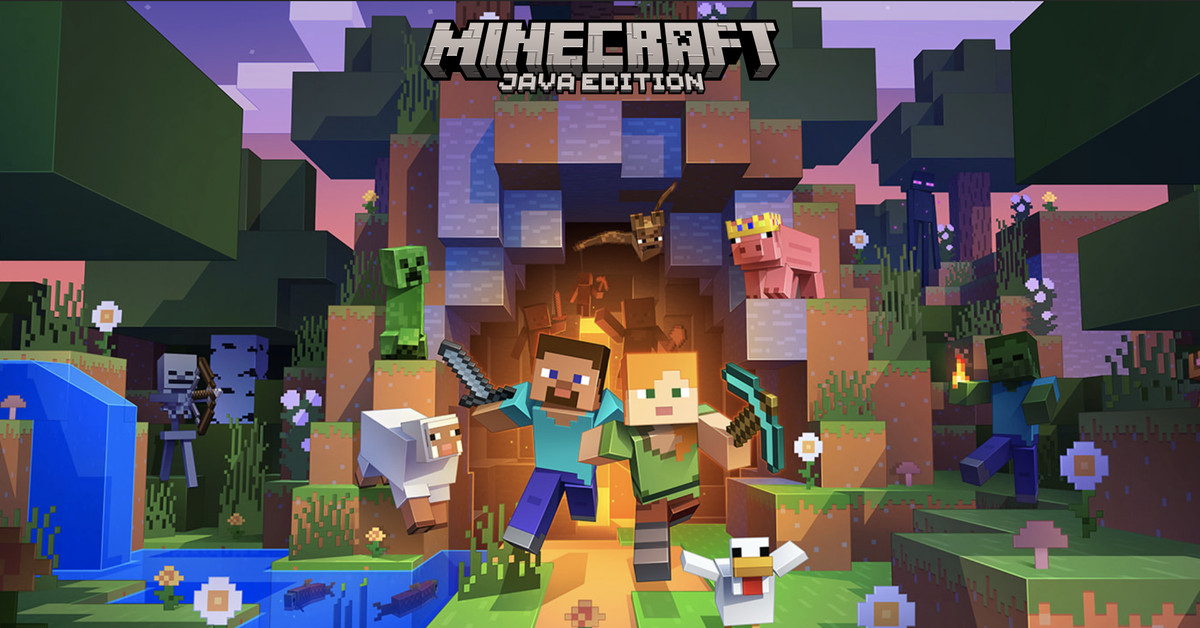Configurações ocultas da Netflix que melhorarão seu jogo de streaming
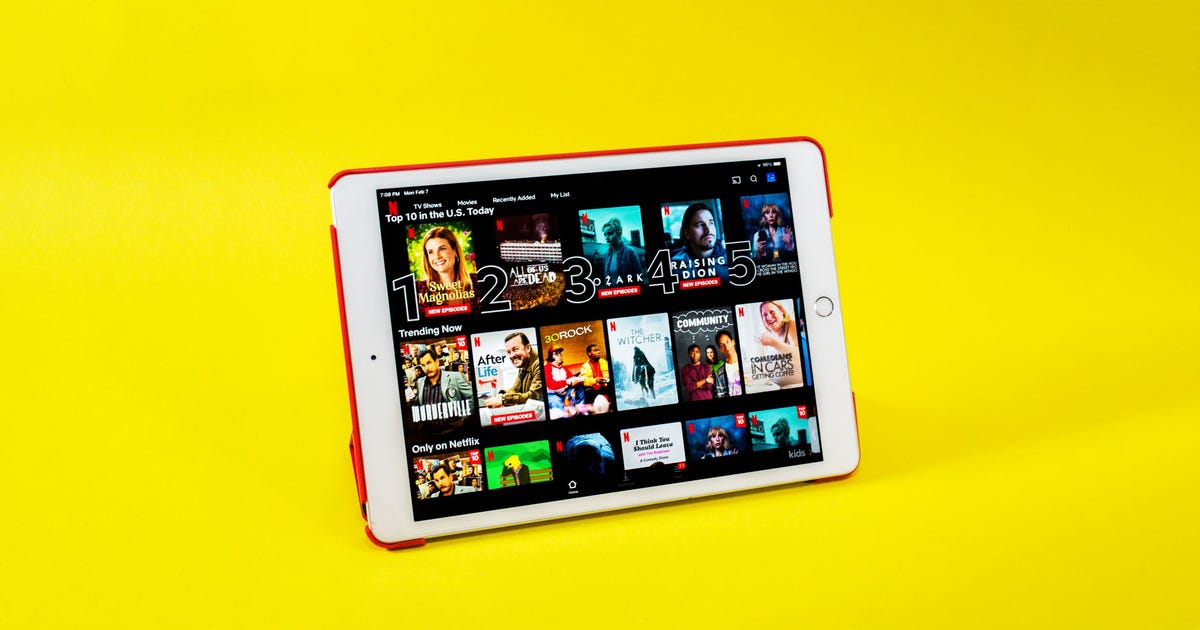
[ad_1]
Torne sua sessão Netflix mais tranquila com essas dicas.
James Martin/CNET
Com mais 222 milhões assinantes, Netflix é um dos principais serviços de streaming no mundo. Oferecendo uma ampla gama de programas de televisão e filmes, a Netflix parece ter algo para todos, o que significa que não tem um dia de folga na maioria dos lares. Se você u.s. o serviço de streaming diariamente ou apenas de vez em quando, provavelmente não conhece todos os seus segredos. Há uma maneira de limpe sua linha “Continuar assistindo” e jogos para celularmas você também pode usar alguns truques ocultos.

Você pode achar a criação de uma lista de observação simples, bem como percorrer as 10 melhores, tendências ou seções de recomendações pessoais. Mas a Netflix tem outras maneiras de espiar por trás da cortina e melhorar sua experiência de visualização. Com um movimento do pulso – ou um controle remoto – você pode melhorar seu jogo de streaming usando essas dicas.
Aperfeiçoe sua busca por originais Netflix
Cansado de pesquisar “programa Netflix com monstros” no Google? Leve suas habilidades de navegação a novos patamares procurando originais da Netflix com um termo de pesquisa: “Netflix”. Abra o aplicativo Netflix em qualquer dispositivo e coloque o nome da marca na barra de pesquisa e ele exibirá todos os Netflix originais filme e séries já lançadas.
Dê um passo adiante para localizar os especiais interativos da Netflix. Vá além de Black Reflect: Bandersnatch e acesse toda a programação da plataforma onde você pode decidir o que acontece na próxima cena. Digite “interativo” na caixa de pesquisa e esse conjunto de originais da Netflix aparecerá, incluindo os títulos para crianças.
Você pode usar esse mesmo método para encontrar conteúdo executado em 4K ou HDR. Digite qualquer um dos termos e os resultados de pesquisa da Netflix retornarão títulos exibidos nesse formato. Lembre-se de que há uma quantidade limitada de conteúdo Netflix exibido em 4K ou HDR.
Use códigos ocultos para acessar o conteúdo
Até agora, você já deve ter ouvido falar de códigos ocultos para subcategorias na Netflix, muito parecido com o menu secreto da Starbucks. Estes existem. Restrinja sua busca por títulos em um gênero específico usando códigos de quatro dígitos ao visualizar em um navegador da internet.
Com tanto para classificar, este truque pode ajudá-lo facilmente encontrar anime, ação e aventura, filmes de esportes, musicais e muito mais com o código certo. Verificar instruções da CNET sobre onde encontrar o tipo de filme que você está procurando.
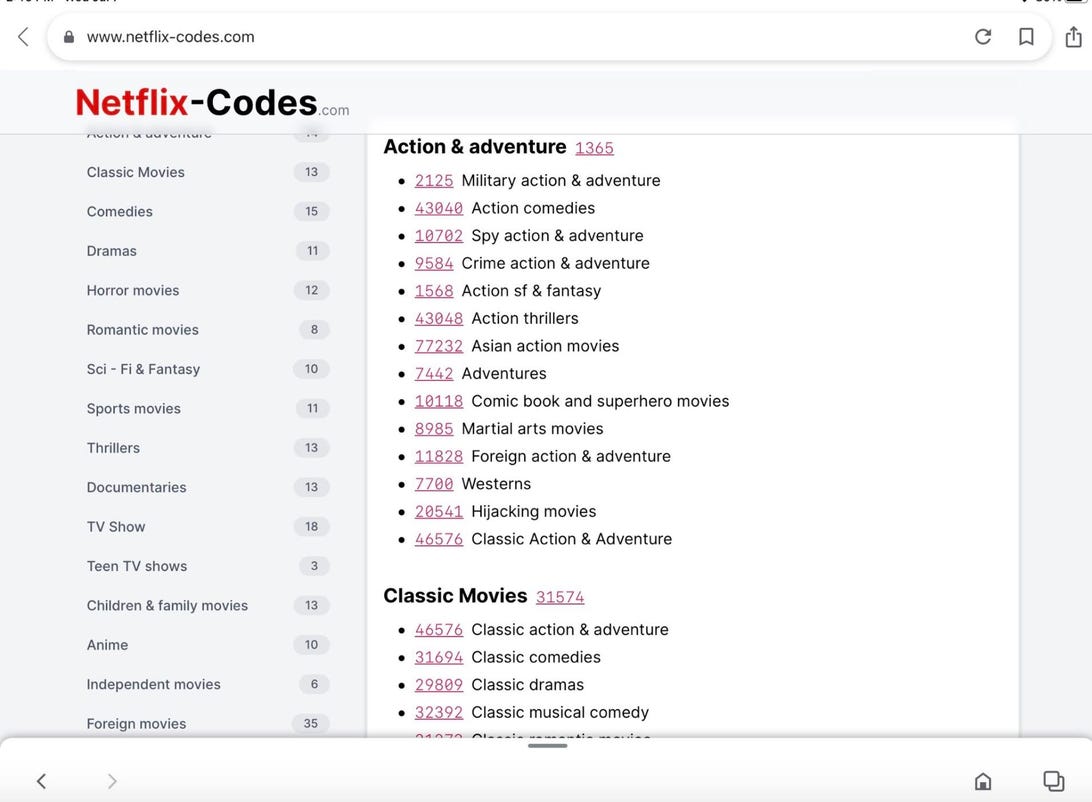
Um exemplo de códigos Netflix.
Captura de tela por CNET
Controle seu vídeo em um teclado
Você costuma assistir Netflix em um computador? Se fizer isso, você pode contar com um mouse para pausar, retroceder ou controlar o quantity. Mas existem atalhos de teclado para isso. Alterne o quantity com as teclas de seta para cima e para baixo e pressione as setas para a esquerda e para a direita para avançar ou retroceder em 10 segundos. Bater M para silenciar o som.
Para pausar sua transmissão, use a barra de espaço; aperte-o novamente para descongelar seu vídeo. Em vez de clicar no ícone de tela cheia para ampliar sua visão, basta tocar F no seu teclado. Para sair da tela inteira, use a tecla Break out. Estrondo.
Ajuste seu uso de dados
Conheço muitas pessoas que adoram assistir Netflix em seus celulares ou pills. Para aqueles com dados limitados, isso pode consumir uma grande parte, dependendo da qualidade do vídeo. No entanto, você pode mexer no uso de dados para diminuir a quantidade para o seu dispositivo.
Abra o aplicativo Netflix em seu telefone e toque no Mais ícone ou seu perfil. Clique em Configurações do aplicativo e navegue até Reprodução de vídeo para selecionar Uso de dados celulares. Por Netflix seção de ajudaaltere sua configuração de obtain para Somente wifi para evitar esgotar os dados do seu plano móvel. Apply que isso só aparecerá se o seu dispositivo operar com dados de celular.
Você também pode alterar as configurações de uso de dados da Netflix em seu navegador da Internet para todas as suas telas, incluindo celular. Abra seu perfil na página da sua conta e clique em Configurações de reprodução. Existem quatro opções: Automático (o padrão), Baixo (até 0,3 GB por hora), Médio (até 0,7 GB por hora) e Alto – o melhor para HD – que u.s. 3 GB por hora para fluxos HD e 7 GB para transmissão em Extremely HD. Quanto menor a qualidade, menos dados são consumidos. Lembrar de salve suas configurações.
Quer evitar esses passos? Sua outra opção é baixe episódios ou filmes para assistir offline.
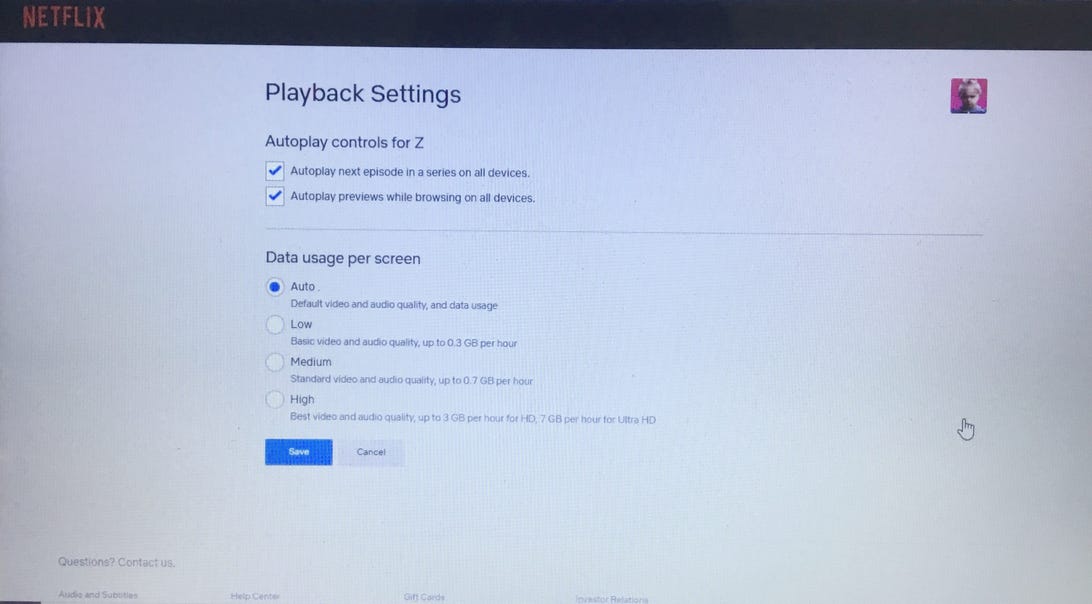
Uso de dados e configurações de reprodução da Netflix.
Captura de tela por Kourtnee Jackson/CNET
Use a descrição de áudio para narração
Um recurso menos conhecido na Netflix é o Descrição de áudio função, que pode ser benéfica para os espectadores com deficiência visible. Quando você o ativa, uma narração fornece uma descrição do que está acontecendo na tela durante um programa ou filme. Uma voz descreve as expressões faciais, roupas, cenários, movimentos físicos e outros elementos à medida que acontecem.
A Netflix diz que a maioria de seus originais possui descrição de áudio disponível e também funciona para alguns outros títulos na plataforma. Para ativá-lo, comece a reproduzir um vídeo no seu dispositivo. Os usuários de dispositivos móveis ou computadores podem tocar em suas telas, enquanto sensible TVs, Apple TV ou consoles de jogos precisarão usar o controle remoto.
Selecione os Diálogo caixa de ícones para ver em quais idiomas a descrição de áudio está disponível e escolha sua opção.
Alterar a experiência de legendas
Desfrutando do mais recente título estrangeiro em streaming na Netflix? Dublagens são legais, mas alguns espectadores preferem assistir a determinados conteúdos como Okay-dramas e anime em seu idioma authentic com legendas. Você pode ajustar as configurações de legenda para tipo de fonte, tamanho, sombreamento de texto ou plano de fundo.
Você precisará abrir o Netflix em um navegador da Internet e selecionar um perfil na página da conta. Clique em Aparência da legenda para alterar as configurações e clique em Salvar. Isso pode ser feito para cada perfil em sua conta Netflix. Talvez seja necessário recarregar o aplicativo na TV para que as alterações entrem em vigor. Se você não gostar da nova configuração, basta escolher “Redefinir para o padrão” para restaurar as configurações de legenda anteriores.
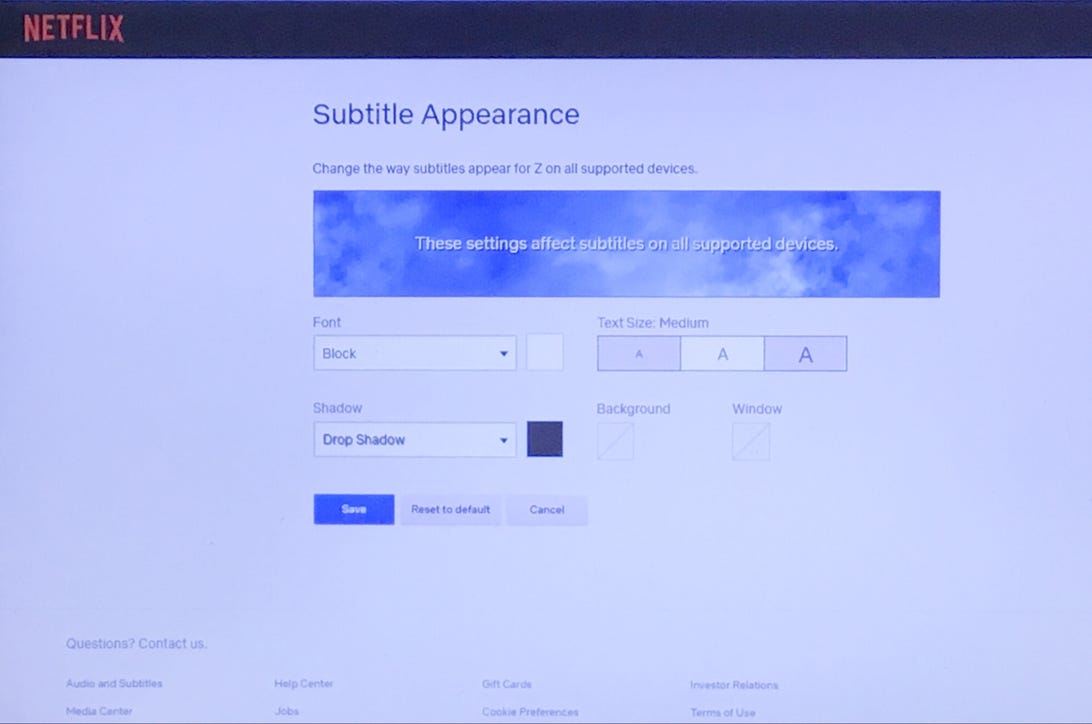
Configurações de legendas da Netflix.
Captura de tela por Kourtnee Jackson/CNET
Verifique suas estatísticas de taxa de bits
Quer saber qual é a qualidade de streaming do seu programa favorito? Verifique a taxa de bits com o menu “Estatísticas para nerds” da Netflix. Uma taxa de bits mais alta equivale a uma qualidade de vídeo mais alta. Com seu vídeo aberto, pressione Ctrl + Shift + Alt + D no teclado do computer para verificar sua velocidade de taxa de bits, estado de buffer e taxa de quadros. Nesta tela, os espectadores em HD podem confirmar a velocidade e a resolução.
Alguns modelos de sensible TV também são capazes de obter essas estatísticas, mas você precisará de um controle remoto com um botão Data. Clique nele enquanto o vídeo da Netflix é reproduzido para verificar as estatísticas nerds. Para usuários do Roku, escolha um programa ou filme e antes de apertar o play, aperte o asterisco * botão duas vezes para ver os números. Clique nele duas vezes novamente para desativar a visualização.
Você vai querer pausar seu vídeo para que você possa capturar as informações do código sem perder nenhuma cena do seu programa favorito. A outra pega? Você não pode editar nenhuma dessas estatísticas se estiver com disposição para uma sessão de depuração.
As informações de taxa de bits não são interessantes apenas para os técnicos, mas podem ajudar quando você está enfrentando problemas de streaming ou buffer. Por exemplo, ele pode orientá-lo para onde mover seu roteador ou dispositivo de streaming para melhorar seu sinal Wi-Fi.
[ad_2]
Fonte da Notícia
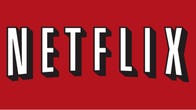

:strip_icc()/i.s3.glbimg.com/v1/AUTH_08fbf48bc0524877943fe86e43087e7a/internal_photos/bs/2021/Z/8/QDduvhS9W6sYA62L292w/ps5-10-.jpg)

:strip_icc()/i.s3.glbimg.com/v1/AUTH_59edd422c0c84a879bd37670ae4f538a/internal_photos/bs/2022/f/o/8OWnm4SZS22FKCdrbp2Q/musk-reuters.jpg)